നിങ്ങൾ ഈ പേജിൽ വന്നിട്ടുണ്ടെങ്കിൽ, മിക്കവാറും നിങ്ങളുടെ ഫോൺ Wi-Fi നെറ്റ്വർക്ക്(കൾ) കാണുന്നത് നിർത്തിയിരിക്കാം. ഇത് ഒരു ഹോം നെറ്റ്വർക്ക് ആകാം, എവിടെയെങ്കിലും ദൂരെ, ഒരു പൊതു വയർലെസ് നെറ്റ്വർക്ക് മുതലായവ. നമുക്ക് ആവശ്യമുള്ള നെറ്റ്വർക്ക് ഫോണിൽ ലഭ്യമായവയുടെ ലിസ്റ്റിൽ കാണാത്തതാണ് പ്രശ്നം. അത് ലളിതമായി കണ്ടെത്തുന്നില്ല, അത് കാണുന്നില്ല, അതനുസരിച്ച്, അത്തരമൊരു നെറ്റ്വർക്കിലേക്ക് കണക്റ്റുചെയ്യുന്നത് അസാധ്യമാണ്. ഒരു മൊബൈൽ ഉപകരണത്തിന് ഒരു പ്രത്യേക വൈഫൈ നെറ്റ്വർക്ക് കണ്ടെത്താൻ കഴിയാത്തത് അസാധാരണമല്ല. ഉദാഹരണത്തിന്, ഒരു ലാപ്ടോപ്പിന് എളുപ്പത്തിൽ കാണാനും ബന്ധിപ്പിക്കാനും കഴിയും. അല്ലെങ്കിൽ ഫോൺ ഒരു നെറ്റ്വർക്കും കണ്ടെത്തുന്നില്ലായിരിക്കാം, മറ്റ് ഉപകരണങ്ങൾ അവ കാണുകയും അവയുമായി നന്നായി പ്രവർത്തിക്കുകയും ചെയ്യും.
അടിസ്ഥാനപരമായി നിങ്ങൾക്ക് ഏത് ഉപകരണത്തിലാണ് പ്രശ്നമുള്ളത് എന്നതിൽ വലിയ വ്യത്യാസമില്ല. ഇത് മിക്കവാറും ഒരു Android അല്ലെങ്കിൽ iOS ഫോണാണെന്ന് വ്യക്തമാണ്. ശരി, ഒരുപക്ഷേ ഇപ്പോഴും വിൻഡോസ് മൊബൈൽ. മൊബൈൽ ഉപകരണത്തിന്റെ ക്രമീകരണങ്ങളിൽ തന്നെ, നിങ്ങൾക്ക് ഏത് തരത്തിലുള്ള ഉപകരണമുണ്ടെങ്കിലും ഈ പ്രശ്നം പരിഹരിക്കാൻ കഴിയില്ല. ഒരു റൂട്ടറിന്റെ കാര്യവും ഇതുതന്നെയാണ്.
ഫോൺ എൻ്റെ Wi-Fi കാണുന്നില്ല: സാധ്യമായ കാരണങ്ങളും പരിഹാരങ്ങളും
5GHz Wi-Fi നെറ്റ്വർക്കിൽ നിങ്ങൾക്ക് പ്രശ്നമുണ്ടെങ്കിൽ, ഈ ലേഖനം പരിശോധിക്കുക: 2,4 GHz-നും 5 GHz-നും ഇടയിലുള്ള വ്യത്യാസം (19216811.tel)
Wi-Fi ഓഫാക്കുക/ഓൺ ചെയ്യുക, നിങ്ങളുടെ ഫോണും റൂട്ടറും പുനരാരംഭിക്കുക. ആരംഭിക്കുന്നതിന്, നിങ്ങളുടെ ഫോണിന്റെ ക്രമീകരണത്തിലേക്ക് പോയി Wi-Fi ഓഫാക്കുക. ഇത് എങ്ങനെ ചെയ്യണമെന്ന് എല്ലാവർക്കും അറിയാമെന്ന് ഞാൻ കരുതുന്നു.
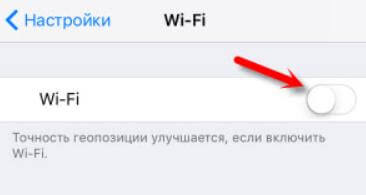
എന്നിട്ട് അത് വീണ്ടും ഓണാക്കുക.
ഫോൺ റീബൂട്ട് ചെയ്യുക:
- Android-ൽ, പവർ ബട്ടൺ അമർത്തിപ്പിടിക്കുക, തുടർന്ന് "പുനരാരംഭിക്കുക" തിരഞ്ഞെടുക്കുക. ആൻഡ്രോയിഡിന്റെ നിർമ്മാതാവിനെയും പതിപ്പിനെയും ആശ്രയിച്ച്, ഘട്ടങ്ങൾ അല്പം വ്യത്യാസപ്പെടാം.
- ഐഫോണിൽ, നിങ്ങൾ "ഹോം" ബട്ടണും "പവർ" ബട്ടണും അമർത്തിപ്പിടിക്കേണ്ടതുണ്ട്. ഫോൺ റീബൂട്ട് ചെയ്യും.
റൂട്ടർ പുനരാരംഭിക്കുക. നിങ്ങൾക്ക് ഇതിലേക്ക് ആക്സസ് ഉണ്ടെങ്കിൽ, ഒരു മിനിറ്റ് നേരത്തേക്ക് പവർ ഓഫ് ചെയ്ത് റൂട്ടർ വീണ്ടും ഓണാക്കുക. നിങ്ങൾക്ക് തുടർച്ചയായി ഒന്നിലധികം റീബൂട്ടുകൾ നടത്താം. നിങ്ങൾക്ക് ഇവിടെ കൂടുതൽ വായിക്കാം.
മൂന്ന് പോയിന്റുകൾ പരിശോധിക്കുക:
- നിങ്ങളുടെ ഫോണിൽ Wi-Fi നെറ്റ്വർക്കുകളൊന്നും കാണുന്നില്ലെങ്കിൽ, അവ അവിടെയുണ്ടെന്നും മറ്റ് ഉപകരണങ്ങൾ കണ്ടെത്തുന്നുണ്ടെങ്കിൽ, പ്രശ്നം പ്രത്യേകമായി നിങ്ങളുടെ സ്മാർട്ട്ഫോണിലാണെന്ന് വ്യക്തമാണ്. എനിക്ക് ഉപദേശിക്കാൻ കഴിയുന്നത് അത് പുനരാരംഭിച്ച് കവർ നീക്കം ചെയ്യുക എന്നതാണ്. ഒന്ന് ഉണ്ടെങ്കിൽ. അത് പ്രവർത്തിക്കുന്നില്ലെങ്കിൽ, നിങ്ങൾക്ക് ഹാർഡ് ഫാക്ടറി റീസെറ്റ് പരീക്ഷിക്കാം. ഇത് സഹായിക്കുന്നില്ലെങ്കിൽ, നിങ്ങൾ ഉപകരണം സേവന കേന്ദ്രത്തിലേക്ക് കൊണ്ടുപോകേണ്ടിവരും.
- ഒരു ഉപകരണത്തിന് ഒരു നെറ്റ്വർക്ക് കണ്ടെത്താൻ കഴിയാതെ വരുമ്പോൾ, മറ്റ് ഉപകരണങ്ങൾ അത് കാണുന്നുണ്ടോയെന്ന് പരിശോധിക്കുകയാണ് ആദ്യപടി. അവർ അത് കാണുന്നില്ലെങ്കിൽ, പ്രശ്നം മിക്കവാറും റൂട്ടർ സൈഡിൽ ആയിരിക്കും. ആദ്യം, അത് പുനരാരംഭിക്കുക. ഇത് സഹായിക്കുന്നില്ലെങ്കിൽ, ലേഖനം കാണുക: റൂട്ടർ Wi-Fi വഴി ഇന്റർനെറ്റ് വിതരണം ചെയ്യുന്നില്ല.
- മറ്റ് ഉപകരണങ്ങൾ ഒരു Wi-Fi നെറ്റ്വർക്ക് കണ്ടെത്തുകയും നിങ്ങളുടെ ഫോൺ അത് കണ്ടെത്താതിരിക്കുകയും ചെയ്താൽ, അത് മറ്റ് നെറ്റ്വർക്കുകൾ കാണുകയാണെങ്കിൽ, Wi-Fi നെറ്റ്വർക്കിൽ ഒരു പ്രശ്നമുണ്ടാകാം. നിങ്ങളുടെ tp-link റൂട്ടർ സജ്ജീകരിക്കുന്നു. സാധാരണയായി വയർലെസ് ചാനലും പ്രദേശവും മാറ്റുന്നത് സഹായിക്കുന്നു. ഞാൻ അതിനെക്കുറിച്ച് കൂടുതൽ വിശദമായി ചുവടെ സംസാരിക്കും.
റൂട്ടർ ക്രമീകരണങ്ങൾ മാറ്റുക
നിങ്ങളുടെ റൂട്ടറിന്റെ ക്രമീകരണങ്ങളിലേക്ക് പോകേണ്ടതുണ്ട്, Wi-Fi ക്രമീകരണങ്ങളുള്ള വിഭാഗത്തിലേക്ക് പോയി ഒരു സ്റ്റാറ്റിക് വയർലെസ് നെറ്റ്വർക്ക് ചാനലും മറ്റൊരു പ്രദേശവും സജ്ജമാക്കാൻ ശ്രമിക്കുക. നിങ്ങൾക്ക് ചാനൽ വീതി 20 മെഗാഹെർട്സായി സജ്ജമാക്കാനും കഴിയും.
ടിപി-ലിങ്ക് റൂട്ടറുകളിൽ ഇത് ഇതുപോലെ കാണപ്പെടുന്നു:
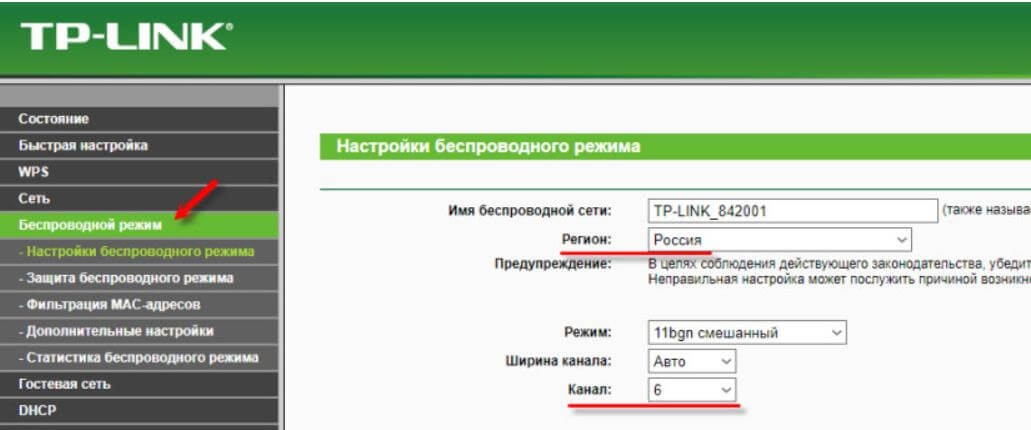
ലേഖനത്തിലെ കൂടുതൽ വിശദാംശങ്ങൾ: ഒരു സൗജന്യ Wi-Fi ചാനൽ എങ്ങനെ കണ്ടെത്താം, റൂട്ടറിൽ ചാനൽ മാറ്റുക. നിങ്ങൾക്ക് ചാനലും പ്രദേശവും ഉപയോഗിച്ച് പരീക്ഷിക്കാം. ഉദാഹരണത്തിന്, യുഎസ് മേഖല ഇടുക. നിങ്ങളുടെ ക്രമീകരണങ്ങളിൽ ഒരു സ്റ്റാറ്റിക് ചാനൽ സജ്ജീകരിച്ചിട്ടുണ്ടെങ്കിൽ, "ഓട്ടോ" ഇടുക. നിങ്ങൾ ഐപി നൽകണം 192.168.ll
Wi-Fi നെറ്റ്വർക്കുകൾ കണ്ടെത്തുന്നതിൽ മറ്റ് പ്രശ്നങ്ങൾ
ഉദാഹരണത്തിന്, മറ്റ് ഉപകരണങ്ങളിൽ നിന്ന് കാണുക. നിങ്ങൾ ആക്സസ് പോയിന്റ് തെറ്റായി ആരംഭിച്ചിരിക്കാം. ഒരു റൂട്ടർ ഇല്ലാതെ ഒരു ലാപ്ടോപ്പിൽ നിന്നോ കമ്പ്യൂട്ടറിൽ നിന്നോ Wi-Fi എങ്ങനെ വിതരണം ചെയ്യാം എന്നതിനെക്കുറിച്ചുള്ള ലേഖനം ഇവിടെ നിങ്ങൾക്ക് ഉപയോഗപ്രദമാകും. ഫോൺ കമ്പ്യൂട്ടറിന്റെ അടുത്തേക്ക് നീക്കുക.
ഫോൺ റിപ്പയർ ചെയ്തതിന് ശേഷം Wi-Fi പ്രശ്നങ്ങൾ ദൃശ്യമാകുമ്പോഴാണ് ഇനിപ്പറയുന്ന കേസ്. ഉദാഹരണത്തിന്, ബാറ്ററി, സ്ക്രീൻ, ഗ്ലാസ്, കേസ് മുതലായവ മാറ്റിസ്ഥാപിച്ച ശേഷം. അത്തരം സന്ദർഭങ്ങളിൽ, ഫോൺ നന്നാക്കിയ റിപ്പയർ ഷോപ്പിലേക്ക് ഉടൻ കൊണ്ടുപോകാൻ ഞാൻ നിങ്ങളെ ഉപദേശിക്കുന്നു. മാസ്റ്റർ ഒരുപക്ഷേ ആന്റിനയോ വൈഫൈ മൊഡ്യൂളോ കണക്റ്റുചെയ്യാത്തതിനാൽ.
ശരി, ഹാർഡ്വെയർ പരാജയം ഒഴിവാക്കേണ്ട ആവശ്യമില്ല. എല്ലാം തകരുന്നു, Wi-Fi- ലേക്ക് ബന്ധിപ്പിക്കുന്നതിന് ഉത്തരവാദിയായ മൊഡ്യൂൾ ഒരു അപവാദമല്ല.
പതിവുപോലെ, നിങ്ങൾക്ക് നിങ്ങളുടെ ചോദ്യം അഭിപ്രായങ്ങളിൽ ഇടാം അല്ലെങ്കിൽ ഈ വിഷയത്തെക്കുറിച്ചുള്ള ഉപയോഗപ്രദമായ വിവരങ്ങൾ പങ്കിടാം. നിങ്ങളുടെ ചോദ്യങ്ങൾക്ക് ഉത്തരം നൽകാൻ എപ്പോഴും തയ്യാറാണ് കൂടാതെ ലേഖനത്തിലെ കൂട്ടിച്ചേർക്കലുകൾക്ക് നന്ദിയുള്ളവരുമാണ്.